

Por Gina Barrow, Última atualização: December 12, 2017
“Apaguei minha conversa do WhatsApp no meu celular; ainda posso recuperar histórico de bate-papo do WhatsApp excluído do Android? "
Os smartphones Android não possuem fonte de backup unificada, ao contrário do iPhone que possui iTunes ou iCloud. A opção de backup para dispositivos Android é o denominador comum de todos eles, a conta Google.
As opções de backup para a maioria dos dispositivos Android são baseadas no fabricante ou marca. A outra opção é usar uma memória externa ou armazenamento em cartão SD para todos os dados importantes armazenados dentro do Android ou usar armazenamento em nuvem de terceiros.
DICAS:
E os aplicativos de mensagens instantâneas que você usa no seu telefone Android, como o WhatsApp? E quanto às conversas importantes e aos apegos que você tem aí, onde eles ficam armazenados?
Estas são apenas algumas das perguntas frequentes que abordaremos neste artigo. Estaremos discutindo as maneiras de recuperar histórico de bate-papo do WhatsApp excluído do Android para ser mais específico e as diferentes formas de backup.
Parte 1. Faça backup do histórico de bate-papo do WhatsApp no Google DriveParte 2. Recupere o histórico de bate-papo do WhatsApp excluído do Android sem backupParte 3. Recomendações
O WhatsApp não armazena conversas em seus servidores, mas eles fornecem certas maneiras de fazer backup de seus históricos de bate-papo. A maneira mais fácil de fazer backup do histórico de bate-papo do WhatsApp no Android é usar o Google Drive. Isso também ajudará quando você precisar recuperar o bate-papo do WhatsApp após uma redefinição de fábrica.
Todos os dispositivos Android têm um aplicativo de sistema padrão, como o Google Drive, para permitir que você acesse seus arquivos importantes, como fotos, vídeos, documentos e muito mais, em qualquer dispositivo Android, desde que esteja usando a mesma conta do Google.
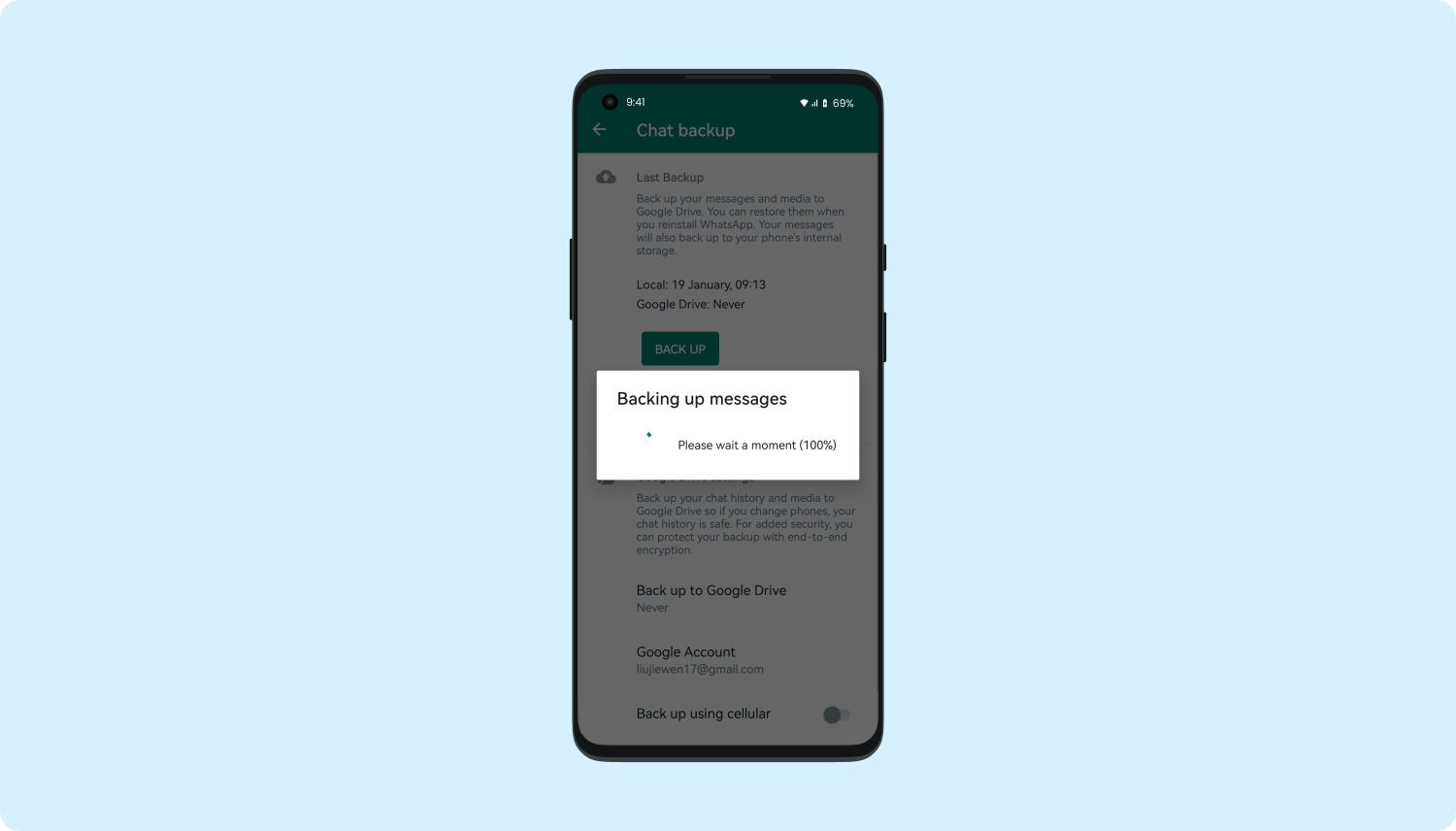
Faça backup do histórico de bate-papo do WhatsApp no Google Drive
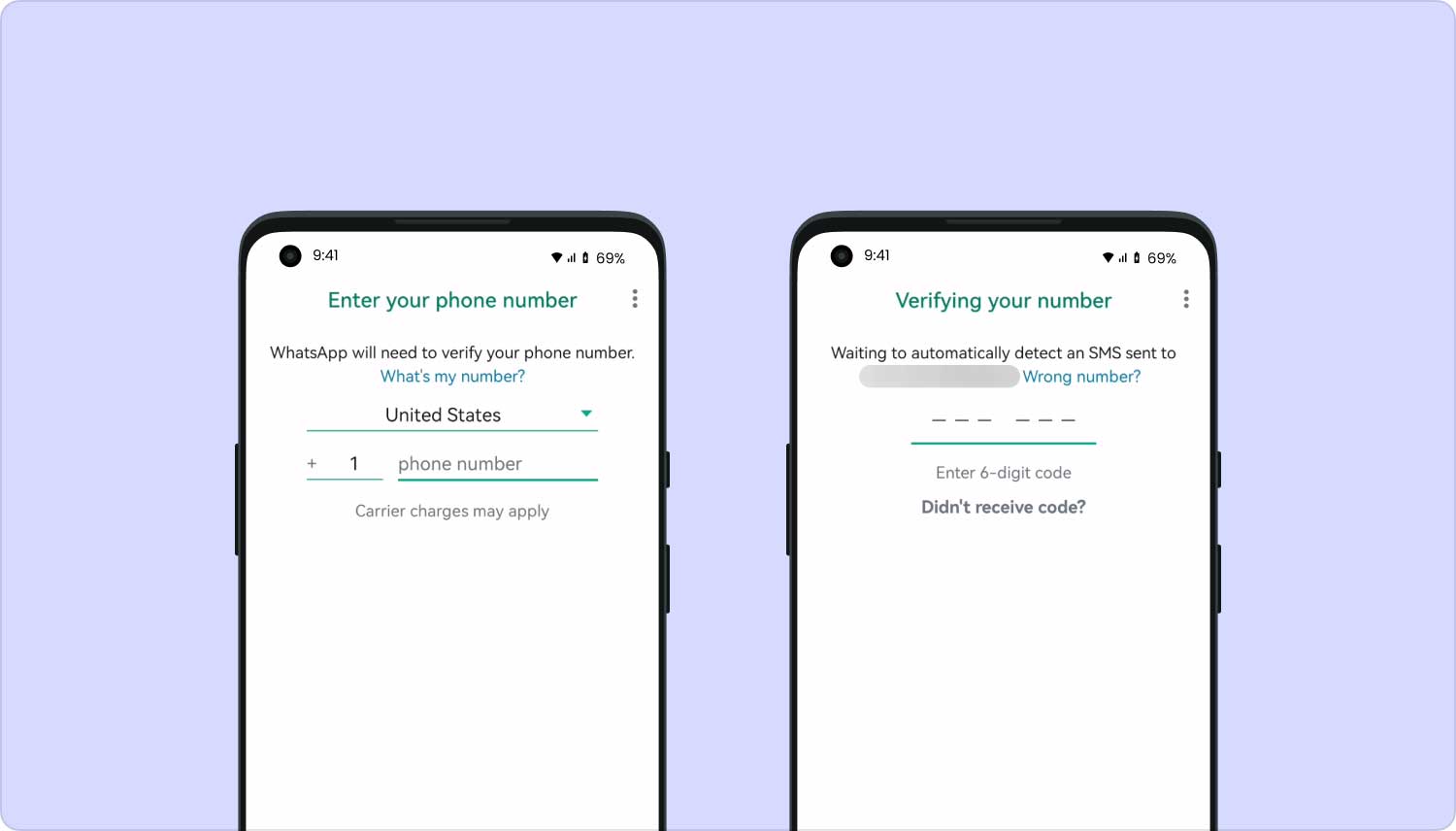
Recupere o histórico de bate-papo do WhatsApp do backup do Google Drive após a desinstalação
Dicas: Se esta é a primeira vez que você executa o backup do Google Drive, verifique se tem bateria suficiente, pois pode levar algum tempo para que o primeiro backup seja concluído. Você também pode conectar o dispositivo a uma fonte de energia enquanto realiza o backup.
Isso pode soar muito engraçado, mas há outra maneira de recuperar histórico de bate-papo do WhatsApp excluído do Android mesmo se você não tiver nenhum backup. Esse processo incluirá o uso de ferramentas de recuperação de terceiros que examinarão todo o dispositivo completamente para recuperar arquivos excluídos.
O software mais popular no mercado hoje é FoneDog Toolkit - Recuperação de dados do Android. Este programa funciona 100% seguro e eficaz, além de ser seguro para ser usado por iniciantes por causa de seu ambiente amigável e processo de clique. Para aprender a usar FoneDog Toolkit - Recuperação de dados do Android para recuperar histórico de bate-papo do WhatsApp excluído do Android ou mesmo recuperar histórico de chamadas do WhatsAppe siga estas etapas:
O primeiro passo é baixar e executar o programa FoneDog Toolkit - Recuperação de dados do Android. Siga as instruções na tela sobre como concluir a instalação. Ao chegar na tela principal, conecte o dispositivo Android usando um cabo USB e espere até que o celular seja detectado automaticamente pelo programa.

Baixe e inicie o Fonedog Recovery -- Etapa 1
Para iniciar uma conexão estável, você deve ativar o modo de depuração USB no telefone Android. Este é apenas um modo de conexão entre o computador e o dispositivo móvel e não causa nenhum efeito prejudicial em nenhum dos lados. Este modo de depuração USB difere na versão do Android em execução no dispositivo, mas para aqueles que usam o Android versão 4.2 ou superior, consulte estas etapas abaixo:
Clique em OK na tela do programa depois de habilitar a depuração USB para continuar.

Ative a depuração USB no Android -- Step2
Uma janela pop-up aparecerá com todos os tipos de arquivo disponíveis para recuperação. Vá para baixo Contactos & Mensagens e marque as caixas para WhatsApp e WhatsApp Attachment. Clique Next para continuar.

Escolha os arquivos a serem verificados -- Etapa 3
FoneDog Toolkit - Recuperação de dados do Android agora irá digitalizar todo o dispositivo Android completamente. Esse processo levará um tempo, portanto, verifique se você tem bateria suficiente para sustentar a recuperação. Quando a varredura parar, você poderá ver as categorias à esquerda enquanto pode visualizar os itens selecionados à direita. Marque os históricos de bate-papo do WhatsApp que você estava procurando e clique no botão “Recuperar” no final da tela do programa. Você pode salvar os arquivos em uma nova pasta no computador para facilitar a referência.
Essa recuperação é muito possível desde que os dados estejam seguros dentro do dispositivo e ainda não sejam substituídos. Depois de saber que excluiu conversas importantes do WhatsApp ou qualquer outro arquivo, pare de usar o telefone e procure imediatamente FoneDog Toolkit - Recuperação de dados do Android.

Visualize e recupere o histórico de bate-papo do WhatsApp - Etapa 4
Download grátis Download grátis
Nunca é tarde demais quando você excluiu ou perdeu arquivos no seu telefone Android. Existem opções como usar FoneDog Toolkit - Recuperação de dados do Android programa para recuperar histórico de bate-papo do WhatsApp excluído do Android. Este software também pode recuperar outros tipos de dados, como fotos, vídeos, documentos, contatos, registros de chamadas e muito mais.
Deixe um comentário
Comentário
Data Recovery Android
Recupere arquivos excluídos do telefone ou tablets Android.
Download grátis Download grátisArtigos Quentes
/
INTERESSANTEMAÇANTE
/
SIMPLESDIFÍCIL
Obrigada! Aqui estão suas escolhas:
Excelente
Classificação: 4.6 / 5 (com base em 91 classificações)